Hướng Dẫn Chẩn Đoán Video cho Nhà Bán Hàng
02/02/2024
Bài viết này sẽ hướng dẫn bạn cách sử dụng tính năng Chẩn Đoán Video để tạo nội dung hấp dẫn hơn với tư cách là Nhà bán hàng. Đọc xong bài viết này, bạn sẽ biết cách sử dụng tính năng để tối ưu hóa video của mình.

Cách sử dụng Chẩn Đoán Video
Trên trang Phân tích dữ liệu trong ứng dụng TikTok, hãy lướt đến khi bạn thấy tab Video.
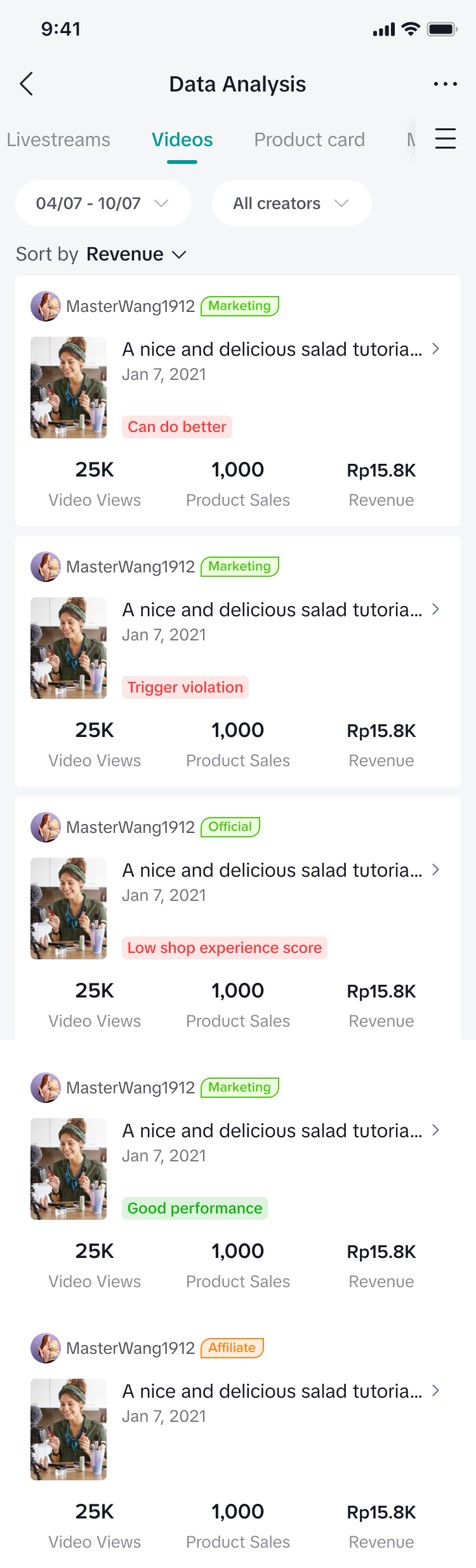
- Khoảng thời gian Chẩn Đoán Video dựa trên khoảng thời gian 7 ngày kể từ khi đăng video.
- Sắp xếp theo:
- Doanh thu
- Doanh số sản phẩm
- Lượt xem video
- Video được chẩn đoán sẽ có các dấu kiểm bên dưới tiêu đề, chi tiết như sau:
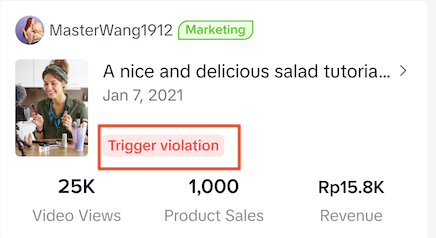
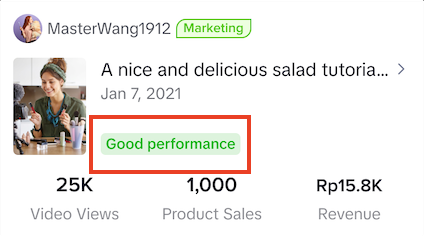
- Khi đã tìm thấy video bạn muốn, hãy nhấp vào hình thu nhỏ để truy cập vào chẩn đoán cho video đó.
- Lưu ý: Chỉ những video đã đăng trong ba tháng qua hoặc vào lúc/sau khi ra mắt tính năng này mới được chẩn đoán. Bên cạnh đó, chỉ có video của tài khoản chính thức và tài khoản marketing mới được chẩn đoán.

Hiểu các đề xuất về Chẩn Đoán Video
Các đề xuất khác nhau sẽ được kích hoạt tùy thuộc vào trạng thái của video. Dưới đây là các đề xuất và cách hiểu ý nghĩa của các đề xuất đó:
1. Có thể cải thiện
- Chẩn đoán sẽ được hiển thị, nhấp vào Mở rộng để xem các gợi ý đầy đủ và link đến hướng dẫn.
- Ngoài ra còn có một tab để tìm cảm hứng, tại đây, bạn sẽ xem các video liên quan có tỷ lệ tương tác và tỷ lệ chuyển đổi cao. Nhấp vào hình thu nhỏ để xem video.
- Các chỉ số chính hiển thị hiệu suất của video đã chọn trong khoảng thời gian đã chọn.
- Danh sách sản phẩm hiển thị các sản phẩm trong video đã chọn, lượng hàng tồn kho và số lượng hàng tồn kho tương ứng.
- Ý nghĩa: Ở cấp giá trị doanh thu (GMV), hiệu suất video của bạn đang hoạt động thấp hơn so với tiêu chuẩn của ngành.
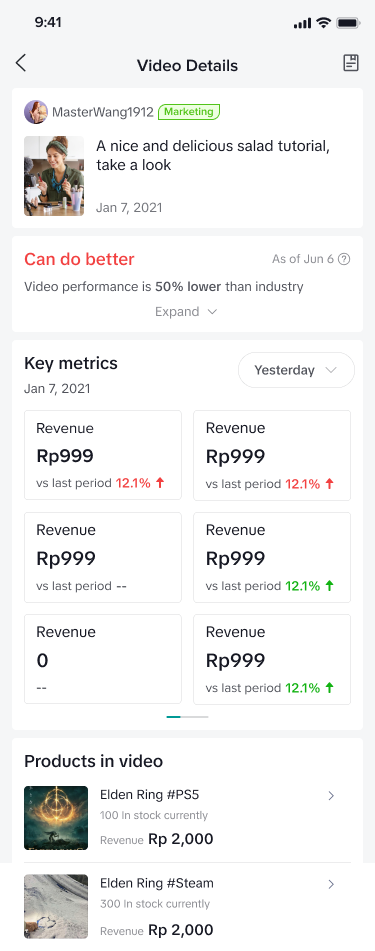
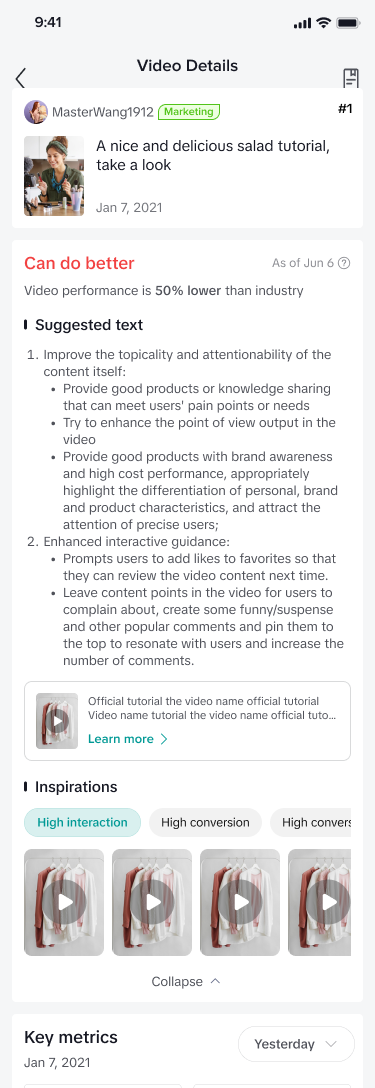
2.
Chưa đạt ngưỡng
- Nhấp vào Mở rộng để xem đề xuất đầy đủ và link đến hướng dẫn.
- Ngoài ra còn có một tab để tìm cảm hứng, tại đây, bạn sẽ xem các video liên quan có tỷ lệ tương tác và tỷ lệ chuyển đổi cao. Nhấp vào hình thu nhỏ để xem video.
- Các chỉ số chính hiển thị hiệu suất của video đã chọn trong khoảng thời gian đã chọn.
- Danh sách sản phẩm hiển thị các sản phẩm trong video đã chọn, lượng hàng tồn kho và số lượng hàng tồn kho tương ứng.
- Ý nghĩa: Các video không hoạt động tốt, dẫn đến lượt xem thấp. Điều này có nghĩa là không có đủ dữ liệu cho đề xuất.
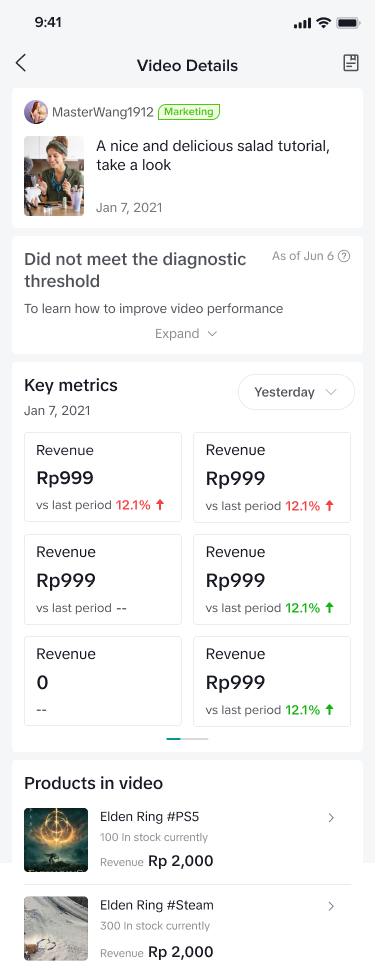
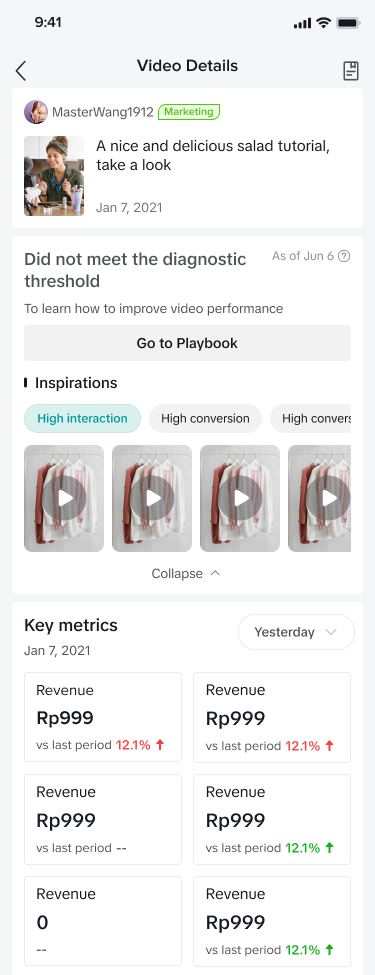
Lưu ý: Sự khác biệt giữa “Có thể cải thiện” và “Chưa đạt ngưỡng” là các video “Có thể cải thiện” có đủ dữ liệu để chẩn đoán các vấn đề cụ thể và đưa ra các đề xuất, trong khi các video “Chưa đạt ngưỡng” là các video có lượt xem thấp, từ đó dẫn đến việc không đủ dữ liệu để xác định vấn đề, do đó không thể đưa ra bất kỳ kết luận chẩn đoán nào.
3.
Vi phạm
- Nhấp vào Tình trạng tài khoản để xem đề xuất đầy đủ và liên kết đến hướng dẫn.
- Các chỉ số chính hiển thị hiệu suất của video đã chọn trong khoảng thời gian đã chọn.
- Danh sách sản phẩm hiển thị các sản phẩm trong video đã chọn, lượng hàng tồn kho và số lượng hàng tồn kho tương ứng.
- Ý nghĩa: Video đã vi phạm chính sách của nền tảng, khiến cho lưu lượng truy cập bị giảm.
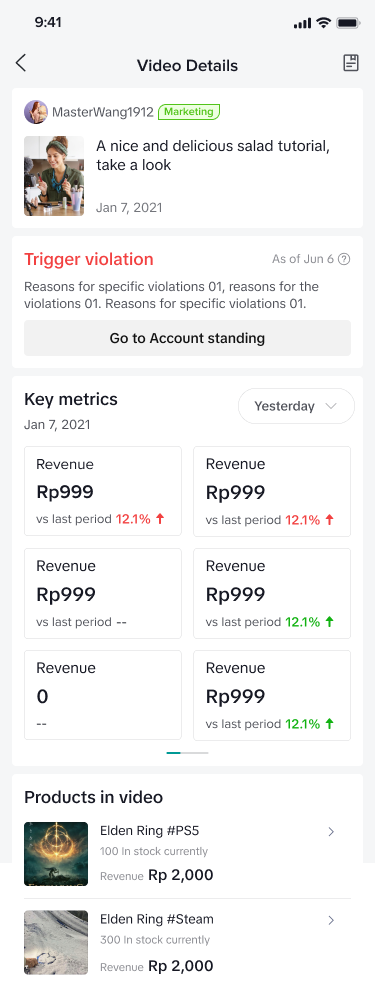
4.
Điểm trải nghiệm mua sắm (SES) thấp
- Nhấp vào "Đi đến Tình trạng cửa hàng" để xem SES của bạn và tối ưu hóa từ đó.
- Các chỉ số chính hiển thị hiệu suất của video đã chọn trong khoảng thời gian đã chọn.
- Danh sách sản phẩm hiển thị các sản phẩm trong video đã chọn, lượng hàng tồn kho và số lượng hàng tồn kho tương ứng.
- Ý nghĩa: SES kém ảnh hưởng đến khả năng nhận thêm lưu lượng truy cập. Cải thiện điểm này bằng cách cung cấp dịch vụ hậu mãi tốt hơn.
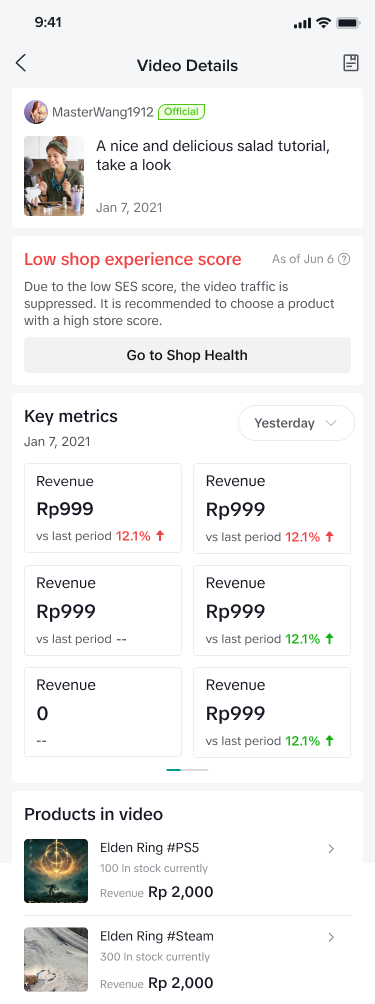
5.
Hiệu suất tốt
- Sẽ không có đề xuất nào được kích hoạt.
- Các chỉ số chính hiển thị hiệu suất của video đã chọn trong khoảng thời gian đã chọn.
- Danh sách sản phẩm hiển thị các sản phẩm trong video đã chọn, lượng hàng tồn kho và số lượng hàng tồn kho tương ứng.
- Ý nghĩa: Video của bạn đang hoạt động tốt!
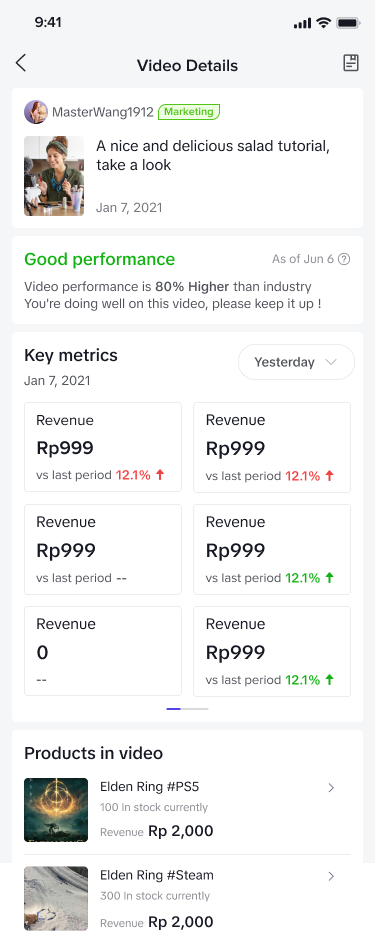

Câu hỏi thường gặp
- Đây có phải là dữ liệu theo thời gian thực?
- Không, tương tự như tính năng Chẩn Đoán Video dành cho Nhà sáng tạo, đây là dữ liệu dựa trên 7 ngày qua.

